
Карта Халва – это продукт Совкомбанка, который совмещает несколько функций: покупка товаров в рассрочку за счет кредита, хранение и пользование собственными деньгами, участие в программе лояльности, получение процентов на остаток и кэшбэка. Чтобы пользоваться всеми возможностями продукта, клиенты регистрируют личный кабинет на сайте или в мобильном приложении.
Как зарегистрировать личный кабинет
Регистрация доступна клиентам Совкомбанка, которые пользуются его услугами. Не обязательно быть владельцем Халвы. Потребуется номер карты или номер договора с банком на оказание услуг.
Создают аккаунты на сайте или в мобильном приложении.
Пошаговая инструкция для сайта:
- Откройте ссылку: https://halvacard.ru/lk;
- Нажмите «Регистрация»;
- Введите номер карты или договора с Совкомбанком. Это может быть договор вклада, обслуживания счета, кредитный;
- Подтвердите действие, введя код из СМС, поступивший на телефон, который был указан при заключении договора или получения карты;
- Укажите, каким образом будете в дальнейшем входить в аккаунт. Это можно сделать по номеру телефона или по логину, который устанавливает сам пользователь;
- Установите пароль.
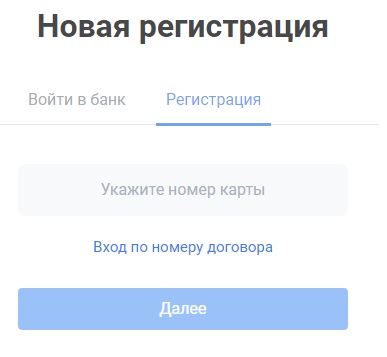
Открыть форму регистрации можно на официальном сайте Халвы от Совкомбанка: https://halvacard.ru/halva, кнопка входа расположена в правом верхнем углу страницы.
Чтобы зарегистрироваться в мобильном приложении, сначала установите его на телефон. Это можно сделать по следующим ссылкам:
- App Store для iPhone и iPad: https://apps.apple.com/ru/app/halva/
- Google Play для устройств на ОС Андроид: https://play.google.com/store/apps/halva
Если приложения уже установлены, обновите их до последней версии. Далее следуйте инструкции:
- Кликните по значку «Войти в мобильный банк»;
- Нажмите «Регистрация»;
- Введите номер карты или договора;
- Подтвердите действия, отправив смс, которая поступит на телефон;
- Выберите способ входа и придумайте пароль;
- Подтвердите введенный пароль;
- Для быстрого входа установите код быстрого доступа (PIN). Это комбинация их 4-х цифр.
Если вы забыли логин для входа, пройдите повторную регистрацию и восстановите доступ.
Чтобы повысить уровень безопасности, система в отдельных случаях запрашивает личную информацию: Ф.И.О. пользователя, телефон и фотографию. Документы можно выслать через чат, который находится в правом нижнем углу страницы сайта в виде красного кружка.
Как войти
Чтобы открыть личный кабинет на сайте, введите номер телефона (логин) и пароль в форме входа по ссылке: https://halvacard.ru/lk.
Для входа через мобильное устройство введите PIN.
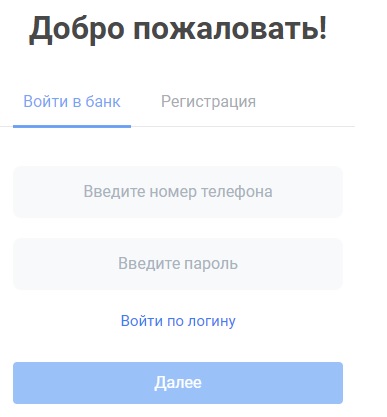
Совет: при возникновении проблем с входом, попробуйте обновить мобильную версию. Если проблема не устранена, обратитесь за помощью в службу поддержки банка по номеру 8-800-100-77-72 или напишите в чат поддержки на сайте.
Функционал кабинета
Через профиль можно осуществлять следующие действия:
- Заказать Халву или другие продукты банка;
- Контролировать все открытые в банке счета;
- Узнавать дату следующего платежа;
- Оформлять заявки на кредиты;
- Открывать/закрывать вклады;
- Погашать кредиты;
- Осуществлять платежи и переводы;
- Настраивать дополнительные сервисы (автоплатеж, автопополнение, шаблоны);
- Искать партнеров банка, которые принимают Халву, узнавать условия рассрочки;
- Получать круглосуточную поддержку.
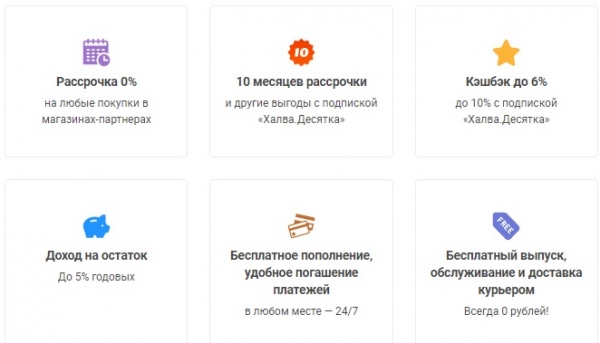
Совет: вы можете добавлять виджеты из приложения на экран телефона, заказывать справки и выписки на бумажном носителе, звонить в банк через интернет, узнавать о новых возможностях Халвы в видеоинструкциях.
К аккаунту автоматически привязываются карты других кредитных организаций, после пополнения ими счета Халвы. А также прикрепляются дисконтные и бонусные карточки магазинов-партнеров, оформленные после покупки с использованием карты. Вы сможете просматривать историю начислений и списаний, баланс. Есть штрих-код, который показывают на кассе магазина для начисления баллов.
Личный кабинет доступен клиентам круглосуточно, без праздничных и выходных дней. Плата за пользование не взимается. Благодаря ему вы сможете пользоваться услугами банка дистанционно, совершать операции по карте онлайн, без посещения офиса кредитной компании.
 Самые интересные полезные советы и новости Интересные полезные советы и новости на каждый день
Самые интересные полезные советы и новости Интересные полезные советы и новости на каждый день